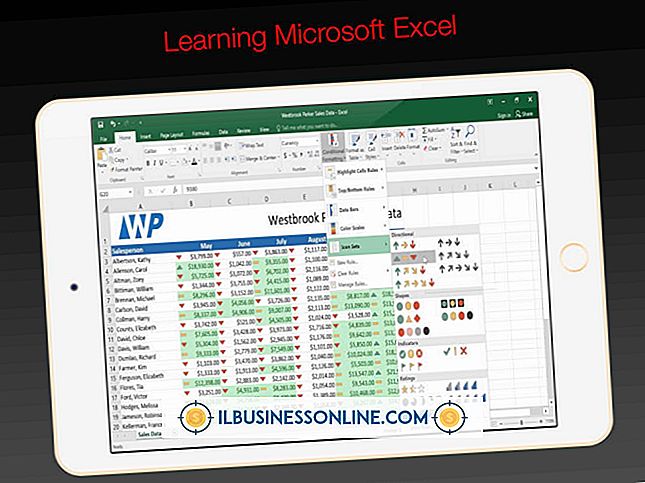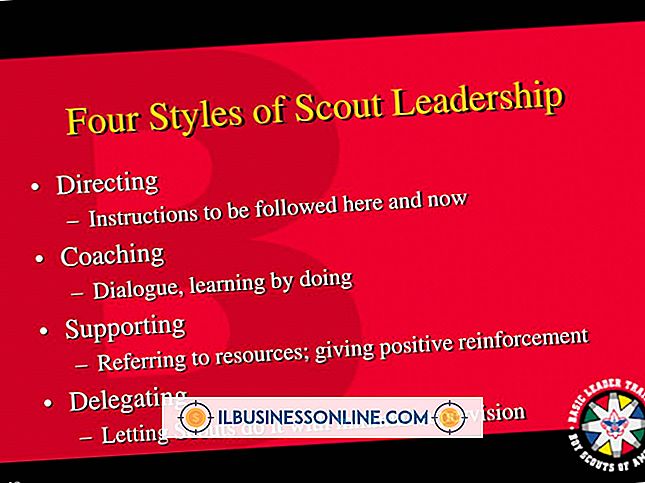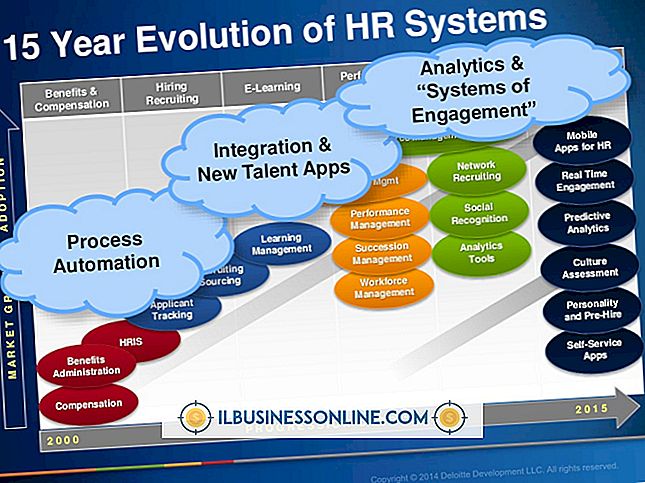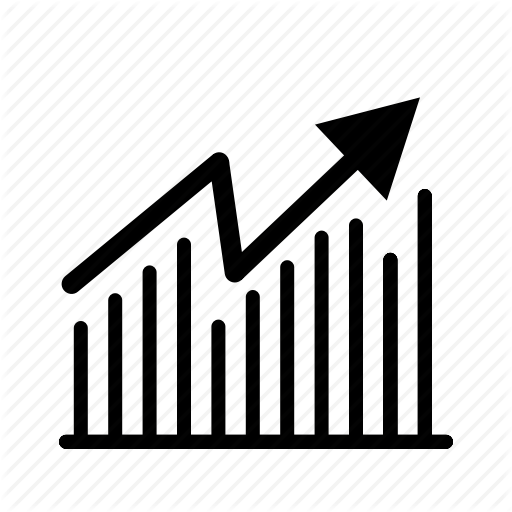คีย์บอร์ด USB ทำให้ระบบรีบูท

เนื่องจากโปรแกรมจำนวนมากใช้คีย์บอร์ดสำหรับงานป้อนข้อมูลและการนำทางคีย์บอร์ดที่มีปัญหาสามารถขัดขวางความสามารถของพนักงานในการทำงานให้เสร็จ หาก บริษัท ของคุณมีแป้นพิมพ์ที่ดูเหมือนว่าเป็นสาเหตุให้คอมพิวเตอร์รีบูตมีงานวินิจฉัยและการแก้ไขปัญหาหลายประการที่คุณสามารถทำได้เพื่อให้แป้นพิมพ์ทำงานได้อีกครั้ง
การตรวจสอบ
ก่อนที่จะดำเนินการแก้ไขปัญหาด้วยตนเองให้ตรวจสอบก่อนว่าคีย์บอร์ดเป็นสาเหตุของปัญหา เปิดเครื่องคอมพิวเตอร์โดยใช้แป้นพิมพ์ที่เชื่อมต่ออยู่เพื่อตรวจสอบว่าคอมพิวเตอร์ทำการบูตเครื่องใหม่โดยอัตโนมัติและไม่แสดงข้อความใด ๆ หากเป็นเช่นนั้นให้ปิดคอมพิวเตอร์เชื่อมต่อแป้นพิมพ์เข้ากับพอร์ต USB อื่นแล้วลองอีกครั้ง ขั้นตอนนี้ตรวจสอบว่าปัญหาคือคีย์บอร์ดเองไม่ใช่พอร์ต USB ที่เชื่อมต่อตั้งแต่แรก หากปัญหายังคงมีอยู่ให้ถอดปลั๊กของคีย์บอร์ดออกจากพอร์ต USB แล้วบูตเครื่องคอมพิวเตอร์เพื่อตรวจสอบว่าคอมพิวเตอร์ทำงานได้อย่างถูกต้องเมื่อไม่ได้เชื่อมต่อคีย์บอร์ด
สิ่งกีดขวางทางกายภาพและปุ่มกด
สิ่งกีดขวางทางกายภาพเช่นแป้นที่ติดอยู่อาจทำให้แป้นพิมพ์ทำงานผิดปกติ หากหนึ่งในหลาย ๆ คีย์ติดค้างอยู่อาจทำให้คอมพิวเตอร์รีบูต ตรวจสอบแต่ละปุ่มบนแป้นพิมพ์อย่างระมัดระวังเพื่อให้แน่ใจว่ากดและกลับอย่างถูกต้อง หากจำเป็นให้ค่อยๆปลดกุญแจที่ติดอยู่ออกเพื่อตรวจสอบสิ่งสกปรกหรือความเสียหายอื่น ๆ ตรวจสอบสาย USB ด้วยเพื่อให้แน่ใจว่าไม่มีสิ่งกีดขวางหมุด
อัพเดทไดรเวอร์
หากคุณเพิ่งเปลี่ยนหรืออัปเกรดระบบปฏิบัติการของคุณคุณอาจต้องอัปเดตไดรเวอร์ของแป้นพิมพ์ USB เพื่อให้สามารถใช้งานได้กับระบบปฏิบัติการของคุณ ในการอัพเดตไดรเวอร์ให้ปัดตัวชี้เมาส์ของคุณไปที่มุมล่างซ้ายของหน้าจอเริ่มของ Windows 8 คลิกขวาที่เมาส์ของคุณแล้วคลิก "Device Manager" บนเมนูป๊อปอัพ เลือก "ดู" จากเมนูหลักใน Device Manager จากนั้นเลือก "แสดงอุปกรณ์ที่ซ่อน" คลิกลูกศรที่อยู่ถัดจากหัวข้อคีย์บอร์ดคลิกขวาที่ชื่อคีย์บอร์ด USB ที่ทำให้เกิดปัญหาจากนั้นเลือก "อัพเดตซอฟต์แวร์ไดรเวอร์" เมื่อกระบวนการอัปเดตไดรเวอร์เสร็จสมบูรณ์ให้เชื่อมต่อแป้นพิมพ์ USB อีกครั้งเพื่อดูว่ายังคงทำให้ระบบรีบูตหรือไม่
ติดตั้งคีย์บอร์ดอีกครั้ง
หากการอัปเดตไดรเวอร์ของแป้นพิมพ์ไม่สามารถแก้ไขปัญหาได้ขั้นตอนต่อไปคือลองถอนการติดตั้งและติดตั้งแป้นพิมพ์ใหม่ผ่าน Device Manager เริ่มต้นด้วยการคลิกขวาที่เมาส์ที่มุมล่างซ้ายของหน้าจอ Windows Start เลือก "Device Manager" บนเมนูป๊อปอัปคลิก "ดู" ใน Device Manager จากนั้นคลิก "แสดงอุปกรณ์ที่ซ่อนอยู่" คลิกลูกศรที่อยู่ถัดจากหัวข้อคีย์บอร์ดคลิกขวาที่แป้นพิมพ์ USB ที่มีปัญหาแล้วคลิก "ถอนการติดตั้ง" เมื่อการถอนการติดตั้งเสร็จสมบูรณ์ให้รีสตาร์ทคอมพิวเตอร์และรอให้เครื่องทำการบู๊ตอย่างสมบูรณ์ จากนั้นเชื่อมต่อแป้นพิมพ์ USB ของคุณและรอให้ Windows 8 ติดตั้งใหม่